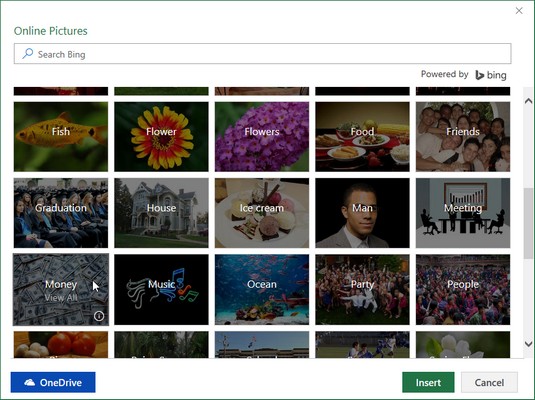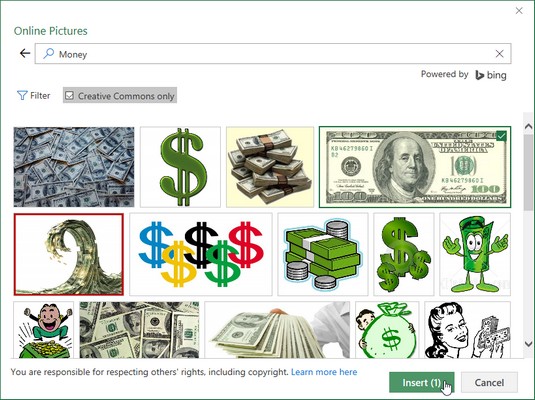Excel 2019 gerir það auðvelt að setja inn 2-D og 3-D grafískar myndir á netinu í vinnublaðið þitt. Myndaglugginn á netinu gerir þér kleift að nota Bing leitarvél Microsoft til að leita á öllum vefnum að 2-D myndum til að nota í Excel blaðinu þínu. Ef það er ekki nóg geturðu líka halað niður myndum sem þú hefur vistað í skýinu á Windows OneDrive.
Til að hlaða niður mynd í Excel vinnublaðið þitt frá einhverjum af þessum aðilum, smellirðu á hnappinn Online Pictures í myndskreytingahópnum á Insert flipanum á borði (Alt+NF). Excel opnar svargluggann fyrir myndir á netinu. Þegar þú opnar fyrst myndgluggann á netinu inniheldur hann fjölda sýnishorna af Bing-leitum raðað í stafrófsröð eftir flokkum með sýnishornsmynd sem sýnir þann flokk.
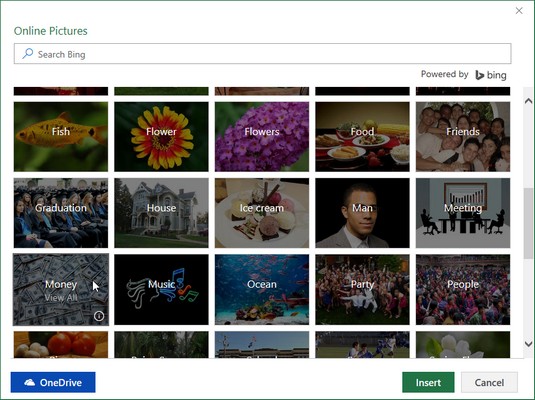
Opnaðu valmyndina fyrir myndir á netinu til að setja 2-D grafík inn í vinnublað.
Til að birta myndirnar og línulistina sem eru tiltækar fyrir tiltekinn flokk, eins og bækur eða peninga, smelltu á sýnishornið í flokki þess. Ef engin af myndunum í þeim eða öðrum tiltækum flokkum passar við reikninginn geturðu notað leitartextareitinn í valmyndinni fyrir myndir á netinu til að reyna að finna hentugri mynd.
Leitartextareiturinn í myndglugganum á netinu inniheldur fellilista beint til vinstri með eftirfarandi leitarvalkostum:
- Bing (sjálfgefið) til að nota Bing leitarvélina til að finna myndir á vefnum af tiltekinni gerð sem þú vilt bæta við vinnublaðið þitt
- OneDrive til að finna myndir sem vistaðar eru á SkyDrive til að bæta við ExcelWorksheetið þitt
Eftir að þú hefur smellt á flokk í opnunarvalglugganum fyrir myndir á netinu eða framkvæmt Bing leit með því að smella á leitarhnappinn í svarglugganum (stækkunarglerstáknið), sýnir valmyndin fyrir myndir á netinu skrananlegan lista yfir smámyndir af myndunum eða línulistinni sem þú getur sett inn í núverandi vinnublað.
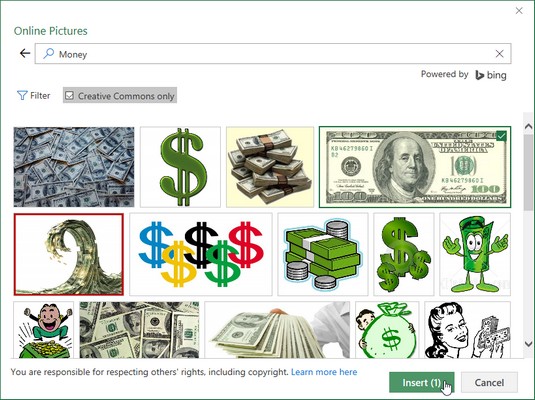
Að velja smámynd af línumynd af dollaraskiltum í flokknum Peningar til að hlaða niður á núverandi vinnublað.
Fyrir ofan smámyndirnar sýnir svarglugginn fyrir myndir á netinu valinn Creative Commons eingöngu gátreit. Þegar þessi gátreitur er valinn síar Excel smámyndirnar sem sýndar eru í aðeins þær sem falla undir Creative Commons leyfi . Creative Commons leyfi veitir ókeypis dreifingu á því sem annars er höfundarréttarvarið efni undir ákveðnum skilyrðum (oft ekki í viðskiptalegum tilgangi eða til kennslu). Veldu Creative Commons Only gátreitinn til að fjarlægja gátmerkið aðeins ef þú ert viss um að þér líði vel að nota myndir á vinnublöðunum þínum sem ekki falla undir Creative Commons leyfisveitingar.
Strax vinstra megin við Creative Commons eingöngu gátreitinn inniheldur Online Pictures valmyndin síuhnapp. Þegar þú smellir á Sía hnappinn sýnir Excel sprettiglugga sem gerir þér kleift að sía smámyndirnar sem birtar eru hér að neðan í myndglugganum á netinu eftir stærð, gerð, útliti og/eða lit myndarinnar.
Neðst í svarglugganum fyrir neðan svæðið með smámyndunum, sýnir myndglugginn á netinu skilaboðin „Þú berð ábyrgð á að virða réttindi annarra, þ. Með því að smella á þennan hlekk opnast Microsoft Copyright vefsíðu í sjálfgefna vefvafranum þínum sem gefur þér grunnupplýsingar um höfundarréttarlög, þar á meðal upplýsingar um hvers konar skapandi verk falla undir höfundarrétt og kenninguna um sanngjarna notkun.
Til að setja eina af myndunum inn í núverandi Excel vinnublað skaltu smella á smámynd þess til að velja hana (sýnt með gátmerkinu í reitnum í efra vinstra horninu og smelltu síðan á Setja inn hnappinn (eða þú getur einfaldlega tvísmellt á smámyndina) ) Ef þú vilt setja fleiri en eina af myndunum sem sýndar eru inn í vinnublaðið þitt skaltu smella á smámyndir þeirra til að velja þær áður en þú smellir á Setja inn hnappinn.
Þegar þú smellir á Setja inn hnappinn lokar Excel svarglugganum fyrir myndir á netinu og hleður niður í virka vinnublaðið bæði grafísku myndirnar sem þú hefur valið ásamt textareit, sem inniheldur yfirskrift sem inniheldur höfundarkredit fyrir niðurhalaða mynd/myndir. . Þessi textareitur fyrir myndatexta inniheldur tvo tengla: sá fyrsti færir þig á vefsíðu með frekari upplýsingum um myndina og höfund hennar, og sá síðari fer með þér á vefsíðu með nákvæmari upplýsingum um leyfi myndarinnar.
Að setja 3-D myndir inn í Excel blaðið þitt
Excel 2019 styður einnig notkun á 3-D myndum sem hlaðið er niður af Microsoft Remix 3D netsamfélagsvefsíðunni með því að nota From Online Sources valmöguleikann á fellivalmynd 3D Models skipanahnappsins sem staðsettur er í myndskreytingarhópnum á Setja inn flipanum (Alt+NS3O ). Þegar þú setur eina af þessum 3-D myndum inn í Excel blaðið þitt geturðu snúið því þannig að hægt sé að skoða það frá hvaða sjónarhorni sem þú vilt.
Til að setja inn 3-D líkan, opnaðu Online 3D Models valmyndina og veldu smámynd af líkaninu úr einum af birtum flokkum þess eða úr leit sem þú framkvæmir á 3-D myndunum sem hlaðið er upp á Microsoft Remix 3D vefsíðuna. Um leið og þú smellir á Setja inn hnappinn hleður Excel niður afriti af 3-D líkaninu í núverandi vinnublað með val- og snúningshandföngum sýnd.
Að setja staðbundnar myndir inn í Excel blaðið þitt
Ef 2-D myndin sem þú vilt nota í vinnublaði er vistuð á tölvunni þinni á einu af staðbundnum eða netdrifum geturðu sett hana inn með því að velja Pictures skipanahnappinn á Insert flipanum á borði (Alt+NP). Með því að gera þetta opnast Insert Picture valmyndin (sem virkar alveg eins og að opna Excel vinnubókarskrá í Open valmyndinni) þar sem þú opnar möppuna og velur staðbundna grafíkskrána og flytur hana síðan inn í vinnublaðið með því að smella á Insert hnappinn.
Ef þú ert með mynd af þrívíddarlíkani vistað á staðbundnu eða netdrifi, geturðu fundið, valið og sett hana inn í vinnublaðið þitt úr Setja inn 3D líkan valmynd sem opnaður er með því að velja Úr skrá valmöguleikann í fellilistanum. niður valmyndina á 3D Models skipanahnappnum sem er í myndskreytingahópnum á Insert flipanum (Alt+NS3F).
Ef þú vilt koma með grafíska mynd sem búin er til í öðru grafíkforriti sem er ekki vistað í eigin skrá, veldu grafíkina í því forriti og afritaðu hana síðan á klemmuspjaldið (ýttu á Ctrl+C). Þegar þú kemur aftur í Excel vinnublaðið þitt skaltu setja bendilinn þar sem þú vilt að myndin birtist og líma síðan myndina (ýttu á Ctrl+V eða smelltu á Paste stjórnhnappinn í upphafi heimaflipans; skoðaðu þessar aðrar flýtileiðir fyrir innslátt ) .